Làm cách nào để khắc phục lỗi Red Dead Online 0x50060198?
Trong bài viết này, chúng tôi đã cố gắng khắc phục lỗi "Lỗi: 0x50060198" mà người dùng Red Dead Redemption 2 gặp phải khi kết nối trực tuyến.

Người dùng Red Dead Redemption 2, khi kết nối trực tuyến, "Không thể kết nối với các dịch vụ trò chơi của Rockstar vào lúc này." và sau đó gặp lỗi "Lỗi: 0x50060198" hạn chế quyền truy cập vào trò chơi trực tuyến. Nếu đang gặp vấn đề như vậy, bạn có thể tìm ra giải pháp bằng cách làm theo các đề xuất bên dưới.
Lỗi Red Dead Redemption 2 0x50060198 là gì?
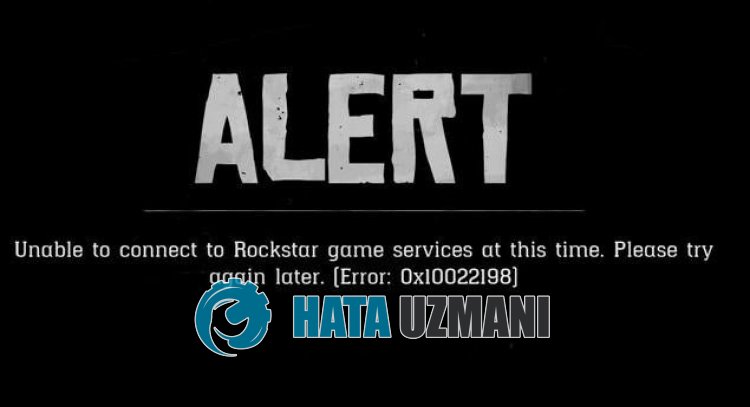
Lỗi "Lỗi: 0x50060198" của Red Dead Redemption 2 xuất hiện dưới dạng đầu ra lỗi xảy ra khi không thể thiết lập kết nối với dịch vụ Roxkstar.
Lý do cho điều này có thể xảy ra khi bảo trì máy chủ Rockstar hoặc khi máy chủ đang bận.
Ngoài ra, các vấn đề về kết nối internet sẽ khiến bạn gặp phải nhiều lỗi kết nối trực tuyến khác nhau như thế này.
Tất nhiên, bạn có thể gặp lỗi như vậy không chỉ vì sự cố này mà còn do nhiều sự cố khác.
Đối với điều này, chúng tôi sẽ cung cấp cho bạn một số gợi ý về cách khắc phục lỗi "Lỗi: 0x50060198" của Red Dead Redemption 2.
Cách khắc phục lỗi Red Dead Redemption 2 0x50060198
Để khắc phục lỗi này, bạn có thể tìm giải pháp cho vấn đề bằng cách thực hiện theo các đề xuất bên dưới.
1-) Kiểm tra máy chủ Rockstar
Công tác bảo trì trên máy chủ Rockstar sẽ khiến bạn gặp phải nhiều mã lỗi như thế này.
Ngoài ra, nó có thể khiến bạn gặp phải nhiều sự cố kết nối khác nhau như thế này do mật độ máy chủ Rockstar cao.
Do đó, bạn có thể kiểm tra máy chủ Rockstar và quan sát nguyên nhân gây ra sự cố.
Bạn có thể kiểm tra máy chủ Rockstar bằng cách nhấp vàoliên kết bên dưới.
Nếu bạn gặp bất kỳ sự cố nào với máy chủ Rockstar, bạn sẽ phải đợi máy chủ hoạt động trở lại.
2-) Thay đổi máy chủ DNS
Sự cố với máy chủ DNS có thể khiến bạn gặp phải nhiều sự cố kết nối khác nhau như thế này.
Vì vậy, bằng cách thay đổi máy chủ dns, bạn có thể lưu máy chủ dns mặc định của Google và khắc phục sự cố.
- Trong màn hình tìm kiếm bắt đầu, nhập "Bảng điều khiển" và mở.
- Nhấp vào tùy chọn "Mạng và Internet" trên màn hình mở ra.
- Sau đó nhấp vào "Trung tâm mạng và chia sẻ".
- Nhấp vào tùy chọn bên cạnh "Liên kết" trên màn hình mới mở ra.
- Sau đó nhấp vào "Thuộc tính" và nhấp đúp vào "Giao thức Internet Phiên bản 4 (TCP\IPv4)".
- Đăng ký máy chủ Google dns mà chúng tôi để lại bên dưới.
- Máy chủ DNS ưa thích: 8.8.8.8
- Máy chủ DNS khác: 8.8.4.4
Sau khi thực hiện tác vụ này, hãy nhấp vào nút "OK" và chuyển sang đề xuất tiếp theo.
3-) Xóa bộ nhớ đệm Internet
Xóa bộ nhớ đệm Internet có thể giúp ngăn ngừa nhiều sự cố kết nối.
Vì vậy, bạn có thể xóa bộ nhớ đệm Internet bằng dấu nhắc lệnh.
- Nhập "cmd" vào màn hình bắt đầu tìm kiếm và chạy dấu nhắc lệnh với tư cách quản trị viên.
- Dán các mã sau vào cửa sổ nhắc lệnh mở ra và nhấn enter.
- ipconfig /gia hạn
- ipconfig /flushdns
- đặt lại netsh int ipv4
- đặt lại netsh int ipv6
- Netsh winhttp đặt lại proxy
- Đặt lại winock netsh
- ipconfig /registerdns
Sau khi hoàn tất thành công, hãy khởi động lại máy tính và kiểm tra xem sự cố vẫn tiếp diễn.
4-) Tạo cổng riêng cho trò chơi Rockstar
Nếu không có đề xuất nào ở trên phù hợp với bạn, thì chúng tôi có thể khắc phục sự cố bằng cách đặt cổng được định cấu hình cho Trò chơi Rockstar.
- Trong màn hình tìm kiếm bắt đầu, hãy nhập "Tường lửa của Bộ bảo vệ Windows" và mở nó.
- Nhấp vào "Cài đặt nâng cao" ở phía bên trái của màn hình mở ra.
- Nhấp vào tùy chọn "Quy tắc gửi đến" ở bên trái của cửa sổ mở ra và nhấp vào tùy chọn "Quy tắc mới" ở bên phải.
- Chọn tùy chọn "Cổng" trong cửa sổ mới mở ra và nhấp vào nút "Tiếp theo".
- Sau quá trình này, hãy chọn tùy chọn "UDP" và nhập cổng chúng tôi sẽ để bên dưới vào hộp và nhấp vào nút "Tiếp theo".
- 6672, 61455-61458
- Sau đó, chọn tùy chọn "Cho phép kết nối", nhấn nút "Tiếp theo", đặt ba tùy chọn như đã chọn và nhấp vào nút "Tiếp theo " nút .
- Sau đó, nhập tên của cổng mà chúng tôi đã thực hiện quá trình cài đặt và nhấn nút "Hoàn tất".
Sau quá trình này, bạn có thể kiểm tra xem sự cố vẫn tiếp diễn hay không.
5-) Kết nối qua cáp Internet
Nếu bạn đang kết nối Internet qua Wi-Fi, điều đó có thể khiến kết nối của bạn yếu.
Do đó, bạn có thể loại bỏ vấn đề này bằng cách kết nối Internet bằng cáp Internet.
Nếu đang kết nối bằng cáp nhưng sự cố vẫn tiếp diễn, bạn có thể khởi động lại modem.
Nhấn nút nguồn và đợi 20-30 giây để modem khởi động lại.
Sau đó, bật modem bằng cách nhấn lại vào nút nguồn.
Sau khi kết nối với Internet được thiết lập, bạn có thể kiểm tra xem sự cố vẫn tiếp diễn.
![Làm cách nào để khắc phục lỗi Máy chủ YouTube [400]?](https://www.hatauzmani.com/uploads/images/202403/image_380x226_65f1745c66570.jpg)


















